- TWRP-gjenoppretting og dens fordeler
- Slik installerer du offisiell TWRP-gjenoppretting på Moto G4/G4 Plus (athene)
- Forhåndskrav:
- TWRP-gjenopprettingsdetaljer
- Metode: ADB og Fastboot Tool
- Hva er root?
- Fordelen med rooting:
- Trinn for å rote Moto G4/G4 Plus
- Hvordan låse opp Moto G4 Plus med TWRP-gjenoppretting via Fastboot?
- Hvordan rote to Motorola-telefoner ved hjelp av TWRP?
- Støtter Motorola Moto G4 Play (Harpia) TWRP-gjenoppretting?
- Hvordan roote Moto G4 Plus og G4 på Android Nougat?
- Hvordan roote Moto G4 Plus med TWRP-gjenoppretting?
- Hvordan låse opp Moto G4 i Fastboot-modus?
- Hvordan rooter jeg Moto G4 og G4 Plus?
- Hvordan roote Motorola Moto G med KingoRoot?
- Hvordan installerer jeg TWRP-gjenoppretting på Motorola Moto G play?
- Hvordan rooter jeg telefonen min med TWRP?
- Hvordan installerer jeg TWRP på Moto G4 Plus som kjører Nougat?
- Hvordan låse opp bootloader på Motorola Moto g4/g4 plus?
- Hvordan roote Moto G4 (Plus) med SuperSU?
- Når kom Moto G4 og G4 Plus?
Motorola Moto G4 og G4 Plus (kodenavn: athene) ble lansert i år mai 2016. Telefonen kom ut av esken med Android 6.0.1 Marshmallow og ble senere oppgradert til Android 7.0 Nougat. Denne enheten har nylig mottatt den offisielle TWRP-gjenopprettingsstøtten. Så på denne siden vil vi veilede deg for å installere TWRP Recovery på Moto G4/G4 Plus. Denne veiledningen inneholder både den skriftlige instruksjonen og videoopplæringen for å hjelpe deg å installere den raskt. Sørg for å laste ned filene som kreves, og gå rett inn i instruksjonene om hvordan du installerer TWRP-gjenoppretting og roter din Moto G4/G4 Plus.
Husk at før du går over til prosessen, må du først låse opp enhetens bootloader. Siden smarttelefon-OEM-ene tilbyr en låst oppstartslaster til enhetene sine på grunn av noen sikkerhetsproblemer, må du låse opp oppstartslasteren for å installere en tredjepartsfil. Da vil du være i stand til å installere TWRP Custom Recovery på din Moto G4/G4 Plus-enhet og root også. TWRP Recovery kan også ta Nandroid-sikkerhetskopier, gjenopprette, slette system/data/cache og mer.

Relatert innlegg
- Last ned og installer AOSP Android 10 Q for Motorola Moto G4 og G4 Plus
- Liste over beste tilpassede ROM for Moto G4 og G4 Plus (athene)
TWRP-gjenoppretting og dens fordeler
Team Win Recovery Project er en åpen kildekode programvare tilpasset gjenopprettingsbilde for Android-baserte enheter. Det gir et berøringsskjermaktivert grensesnitt som lar brukere installere tredjeparts fastvare og sikkerhetskopiere det nåværende systemet, som ofte ikke støttes av lagergjenopprettingsbilder. – WikiPedia
Slik installerer du offisiell TWRP-gjenoppretting på Moto G4/G4 Plus (athene)
Før du går til TWRP-installasjonsprosessen, sørg for å følge alle forhåndskravene som er nevnt nedenfor.
Forhåndskrav:
- Filen og veiledningen støttes kun for Moto G4/G4 Plus (athene)-modellen. Ikke prøv det på andre enheter.
- Moto G4/G4 Plus bootloader bør låses opp.
- En PC/bærbar PC og en USB-kabel kreves for denne prosessen.
- Sørg for å ta en fullstendig sikkerhetskopi av enhetsdata (ingen rot).
- Lad enhetens batteri til fullt.
- Last ned alle nødvendige filer:
- No Verity opt Encrypt
- Last ned SuperSU Zip – For root ved å bruke SuperSU
- Last ned Magisk Zip – For root ved å bruke Magisk
- USB-drivere: Motorola USB-drivere
- Last ned ADB og Fastboot og installer det på din PC
TWRP-gjenopprettingsdetaljer
| Filnavn | TWRP-gjenoppretting |
| Versjon | V3.4.0 og høyere |
| Brukerstøtte | Offisielt |
| Utvikler | TWRP-teamet |
| Last ned lenke | nedlasting |
Metode: ADB og Fastboot Tool
Etter å ha lastet ned alle nødvendige filer, drivere og verktøy, følg installasjonsprosessen.
- Først av alt, aktiver utvikleralternativer og USB-feilsøkingsmodus på enheten din.
- Gå over til enheten Innstillinger > System > Om telefonen > trykk deretter på byggenummeret syv ganger for å aktivere utvikleralternativmodus.
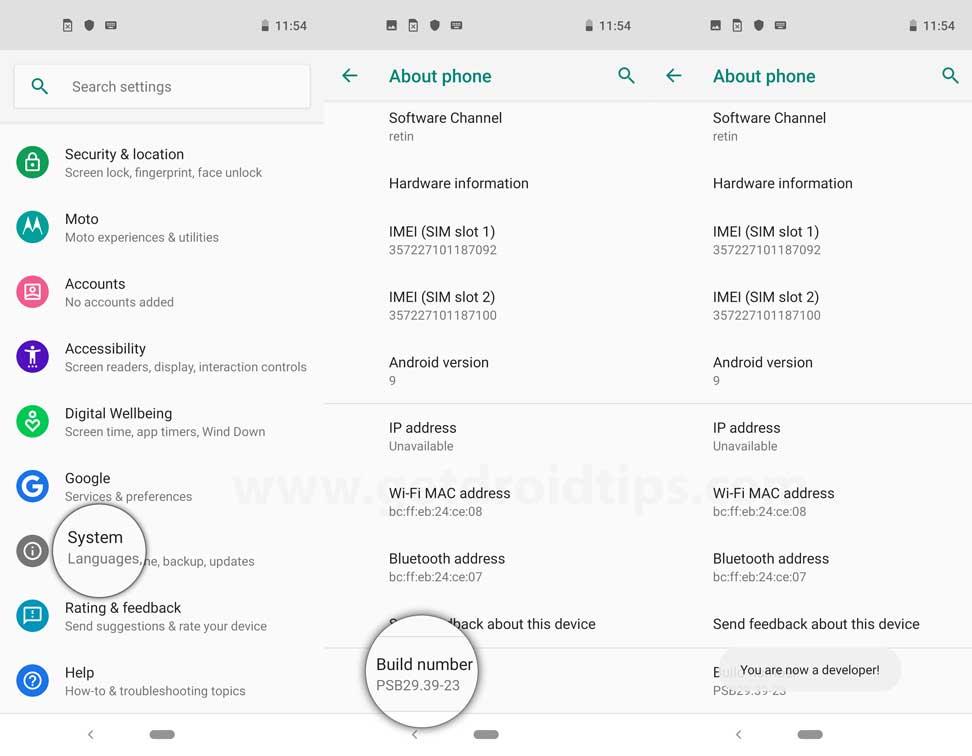
- Gå nå til Utvikleralternativene i Innstillinger-menyen og slå på bryteren for å aktivere USB-feilsøking.
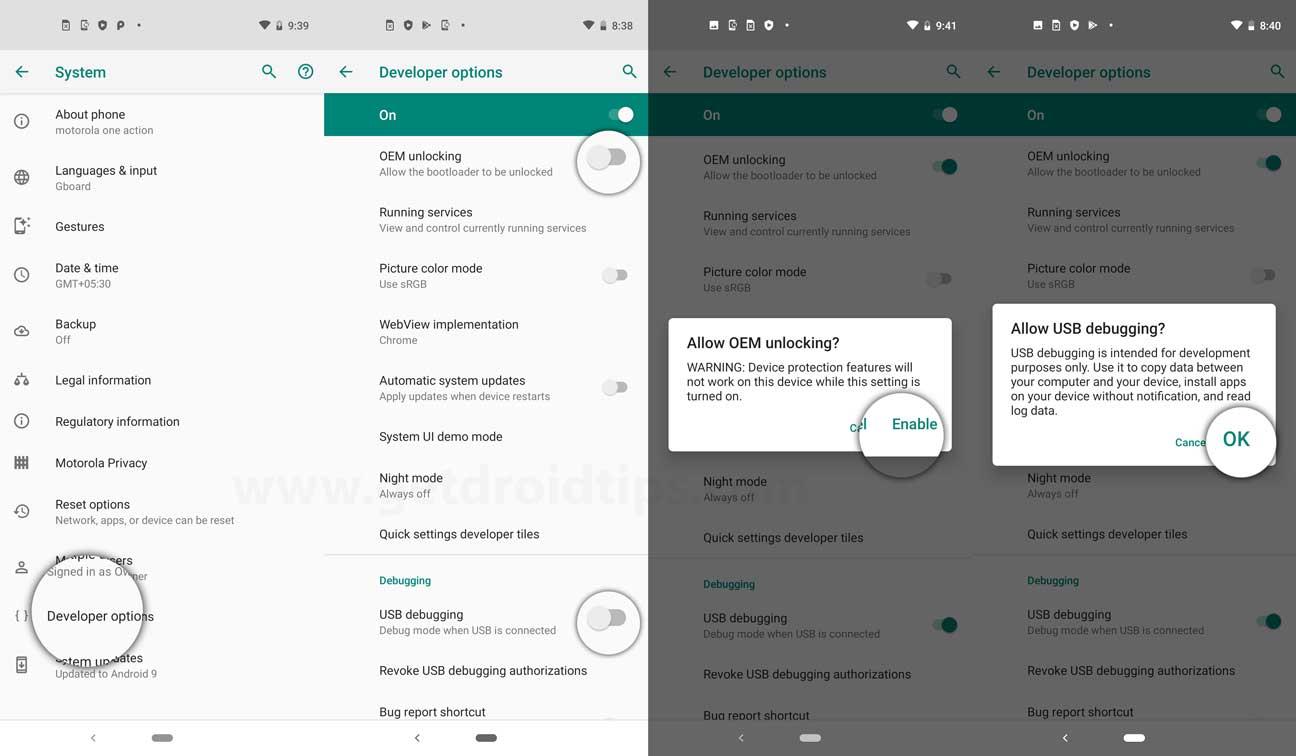
- Deretter åpner du ADB & Fastboot-mappen på datamaskinen din. Trykk og hold nede Shift-tasten og høyre museklikk for å åpne kommandovinduet.
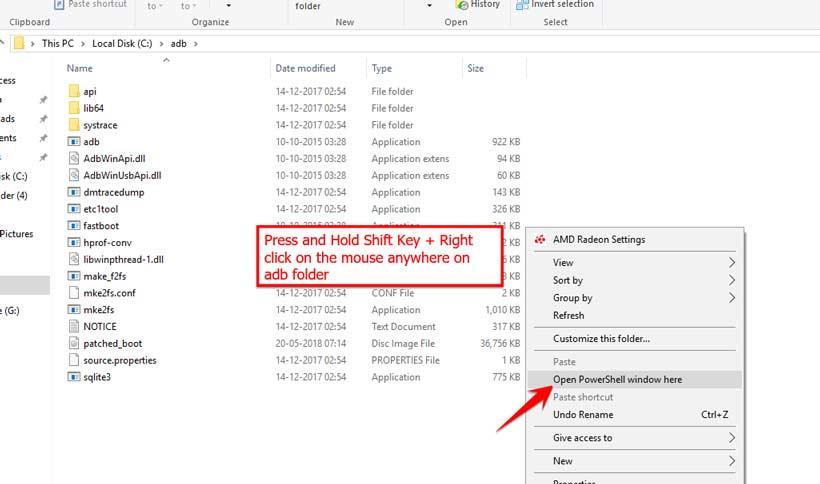
- Slå av enheten > Trykk og hold inne Volum opp + Av/på-knappen sammen i noen sekunder for å gå inn i Fastboot-modus.
- Koble enheten til PC-en via en USB-kabel og skriv inn følgende kode i kommandovinduene og trykk enter:
adb reboot bootloader
- Nå er enheten din koblet til som en fastboot-enhet.
- Skriv inn følgende kommando og trykk enter for å sjekke fastboot-enheten som er tilkoblet eller ikke:
fastboot-enheter
- Nå, for å installere TWRP Recovery på telefonen, skriv inn følgende kommando og trykk enter:
fastboot flash-gjenoppretting twrpname.img
- For å bare starte opp, kan du bruke kommandoen fastboot boot twrpname.img
- Det er det. Du har installert TWRP Recovery på Moto G4/G4 Plus-enheten. Nå må du flashe roten.
Hva er root?
Smartphone Rooting er den uoffisielle måten å aktivere en administrator eller superbruker tilgang til enhetens system og undersystem. Derfor kan brukeren enkelt justere, endre, redigere eller slette systemfiler og apper.
Annonser
Ved hjelp av rooting kan du avinstallere bloatware, øke enhetens ytelse, redusere batteritømming, installere Xposed-moduler og mer. Imidlertid vil rooting av smarttelefoner ugyldiggjøre enhetsgarantien, og du kan ikke lenger få OTA-oppdateringer for programvare. Feil måte å rote kan også enkelt mursteine enheten din. Sørg derfor for å følge veiledningen riktig.
Fordelen med rooting:
- Du kan få tilgang til alle filene på Moto G4/G4 Plus, til og med filene som finnes i rotkatalogen på telefonen din.
- Du kan øke ytelsen til Moto G4/G4 Plus ved å overklokke.
- Ved å roote kan du øke batterilevetiden ved å underklokke Moto G4/G4 Plus.
- Avinstaller Bloatware på Moto G4/G4 Plus.
- Du kan blokkere annonser på alle Android-applikasjoner som Youtube og andre spillrelaterte applikasjoner.
Les også: Topp 5 Adblock Plus-alternativer for Android
- Ved å rotere Moto G4/G4 Plus kan du se, redigere eller slette hvilken som helst systemfil i rotkatalogen.
- Du kan installere Xposed Framework og støtte for mange Xposed-moduler.
Trinn for å rote Moto G4/G4 Plus
Veiledning til Root Moto G4/G4 Plus via SuperSU
Veiledning til Root Moto G4/G4 Plus via Magisk
Annonser
Vi antar at denne installasjonsveiledningen i full dybde vil være nyttig for deg. For eventuelle spørsmål, spør gjerne i kommentarene nedenfor.
FAQ
Hvordan låse opp Moto G4 Plus med TWRP-gjenoppretting via Fastboot?
På din Moto G4 Plus, gå til Innstillinger »Om telefonen» og trykk Byggnummer 7 ganger for å aktivere utvikleralternativer. Gå tilbake til Innstillinger » velg utvikleralternativer » aktiver USB-feilsøking og OEM-opplåsing. Følg denne lenken: Slik installerer du TWRP Recovery via Fastboot.
Hvordan rote to Motorola-telefoner ved hjelp av TWRP?
For å rote de to Motorola-enhetene, flash den nyeste SuperSU-pakken ovenfra. Start først på nytt i den tilpassede gjenopprettingen. Når du er inne i TWRP-gjenopprettingen, ta en fullstendig Nandroid-sikkerhetskopi – Trykk på backup og velg alle partisjoner.
Støtter Motorola Moto G4 Play (Harpia) TWRP-gjenoppretting?
Oppdatert 12. oktober 2020 Motorola Moto G4 Play (kodenavn: harpia) ble lansert i mai 2016. Telefonen kom ut av esken med Android 6.0.1 Marshmallow og oppgraderte senere til Android 7.1.1 Nougat. Denne enheten har nylig mottatt den offisielle TWRP-gjenopprettingsstøtten.
Hvordan roote Moto G4 Plus og G4 på Android Nougat?
Hvordan rotere Moto G4 Plus og G4 på Android 7.0 Nougat med nyeste SuperSU? For å rote de to Motorola-enhetene, flash den nyeste SuperSU-pakken ovenfra. Start først på nytt i den tilpassede gjenopprettingen. Når du er inne i TWRP-gjenopprettingen, ta en fullstendig Nandroid-sikkerhetskopi – Trykk på backup og velg alle partisjoner.
Hvordan roote Moto G4 Plus med TWRP-gjenoppretting?
For å roote enheten din, har du først låst opp bootloaderen til enheten, deretter må du flashe gjenopprettingsbildet via ADB &Fastboot-kommandoen og deretter kan du flashe SuperSu-rotfilen ved å bruke TWRP-gjenoppretting til Root Moto G4 Plus. bekymre deg, vi vil dele trinnvis veiledning for å installere TWRP-gjenoppretting og Root Moto G4 Plus
Hvordan låse opp Moto G4 i Fastboot-modus?
Så du kan bare trykke Opp på tastaturet (for å få tilbake den samme kommandoen du nettopp skrev inn), og deretter trykke Enter for å utføre den. Opplåsingsprosessen er veldig rask, og du vil se skjermen gå svart og deretter gå tilbake til Moto G4 Fastboot-modus.
Hvordan rooter jeg Moto G4 og G4 Plus?
Rooting Motorola Moto G4 & Moto G4 Plus Koble enheten til PC-en med en USB-kabel. Kopier SuperSU.zip fra skrivebordet over til den interne SD-kortlagringen på enheten din. Det anbefales å plassere filen i rotkatalogen slik at den er lett tilgjengelig.
Hvordan roote Motorola Moto G med KingoRoot?
Først last ned KingoRoot-appen og installer den på Motorola Moto G Play. Sørg for å aktivere alternativet «Ukjente kilder». Åpne appen og trykk på One Click Root og trykk deretter på bekreft. La rotprosessen fullføres. Hvis du får noen feil, må du sjekke at du har en sterk Internett-tilkobling. Vel, det er det.
Hvordan installerer jeg TWRP-gjenoppretting på Motorola Moto G play?
Last ned Magisk Zip-fil og lagre den på telefonens interne lagring. Start nå Motorola Moto G Play i gjenopprettingsmodus ved å trykke på volum opp + strømknappen samtidig. Når du er i TWRP Recovery, gå til Installer → Velg Magisk Zip-filen → Sveip for å installere.
Hvordan rooter jeg telefonen min med TWRP?
Men for de fleste telefoner er opplåsing av oppstartslasteren den eneste måten å rote enheten på. Når du har låst opp bootloaderen, kan du installere tilpasset gjenoppretting (twrp er en slik tilpasset gjenoppretting). Ved å bruke denne egendefinerte gjenopprettingen kan du installere «SuperSu» binær for å rote enheten din.
Hvordan installerer jeg TWRP på Moto G4 Plus som kjører Nougat?
Trinn for å installere TWRP på Moto G4 Plus som kjører Nougat Slå av smarttelefonen. Start deretter opp i bootloader-modus (trykk og hold Volum ned + Power til droid-logoen). Koble smarttelefonen til PC-en via USB-kabel. Deretter navigerer du til ADB-mappen og åpner den. I ADB-mappen holder du nede Shift + Høyreklikk» Åpne kommandovinduet her.
Hvordan låse opp bootloader på Motorola Moto g4/g4 plus?
Oppstartslasteren på Motorola Moto G4 eller Moto G4 Plus skal nå låses opp, og du kan nå gå videre og flashe en tilpasset gjenoppretting på enheten din ved å bruke følgende trinn: Gå til Meny > Innstillinger > Om telefonen på enheten din og trykk på Bygg nummer for 7-8 ganger, og det vil si at du er en utvikler.
Hvordan roote Moto G4 (Plus) med SuperSU?
Her er trinnene for å rote Moto G4 (Plus) på Android 7.0 med SuperSU. 1. Lås opp bootloaderen med koden du kan motta fra Motorola. Ytterligere instruksjoner: låse opp bootloader. Du må opprette en Motorola-konto først. 2.Flash TWRP 3.0.2.0 gjennom bootloader.
Når kom Moto G4 og G4 Plus?
Motorola Moto G4 og G4 Plus (kodenavn: athene) ble lansert i år mai 2016. Telefonen kom ut av esken med Android 6.0.1 Marshmallow og ble senere oppgradert til Android 7.0 Nougat.


